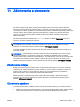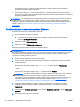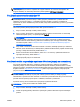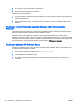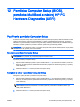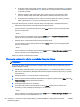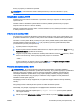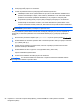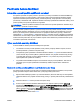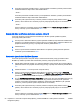Reference Guide - Windows 8
Table Of Contents
- Úvod
- Oboznámenie sa s počítačom
- Pripojenie k sieti
- Navigácia pomocou klávesnice, dotykových gest a polohovacích zariadení
- Multimédiá
- Správa napájania
- Vypnutie počítača
- Nastavenie možností napájania
- Používanie úsporných režimov napájania
- Napájanie z batérie
- Vyhľadanie ďalších informácií o batérii
- Používanie programu Kontrola stavu batérie
- Zobrazenie zostávajúceho stavu nabitia batérie
- Maximalizácia času vybitia batérie
- Spravovanie nízkeho stavu nabitia batérie
- Vloženie alebo vybratie batérie
- Úspora energie batérie
- Uskladnenie batérie vymeniteľnej používateľom (len vybrané modely)
- Likvidácia batérie vymeniteľnej používateľom (len vybrané modely)
- Výmena batérie vymeniteľnej používateľom (len vybrané modely)
- Používanie externého sieťového napájacieho zdroja
- Externé karty a zariadenia
- Jednotky
- Zabezpečenie
- Ochrana počítača
- Používanie hesiel
- Používanie antivírusového softvéru
- Používanie softvéru brány firewall
- Inštalácia dôležitých aktualizácií zabezpečenia
- Používanie softvéru HP Client Security
- Inštalácia voliteľného bezpečnostného lanka
- Údržba
- Zálohovanie a obnovenie
- Pomôcka Computer Setup (BIOS), pomôcka MultiBoot a nástroj HP PC Hardware Diagnostics (UEFI)
- Technická podpora
- Špecifikácie
- Cestovanie s počítačom
- Riešenie problémov
- Zdroje informácií pre riešenie problémov
- Riešenie problémov
- Počítač sa nedá spustiť
- Obrazovka počítača je prázdna
- Softvér nepracuje správne
- Počítač je zapnutý, ale nereaguje
- Počítač je nezvyčajne horúci
- Externé zariadenie nefunguje
- Pripojenie k bezdrôtovej sieti nefunguje
- Disk sa neprehrá
- Film na disku sa nezobrazuje na externej obrazovke
- Proces napaľovania disku sa nezačne alebo sa zastaví pred dokončením
- Elektrostatický výboj
- Register
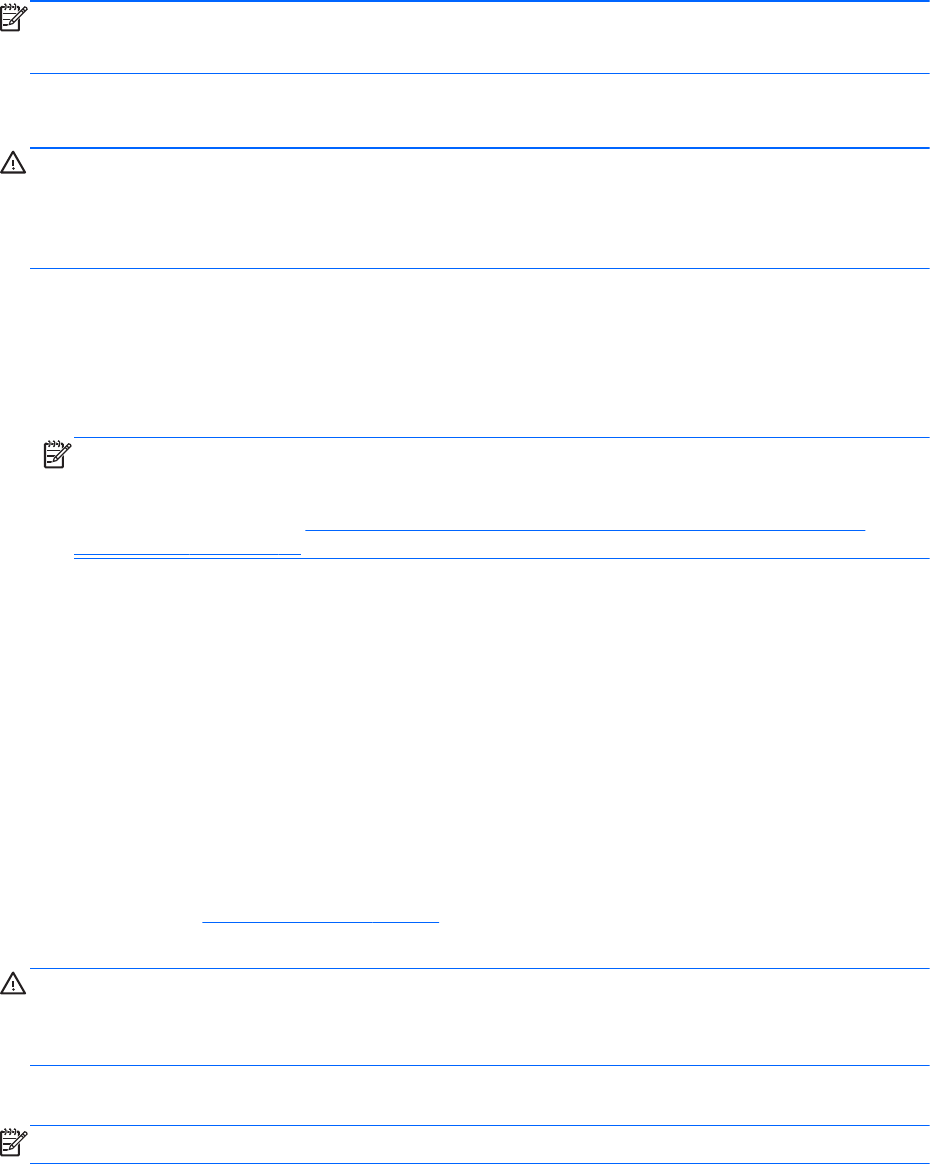
POZNÁMKA: Ďalšie informácie o obnovení informácií pomocou nástrojov systému Windows
nájdete v príslušných témach v aplikácii HP Support Assistant. Ak chcete otvoriť aplikáciu HP
Support Assistant, na domovskej obrazovke vyberte aplikáciu HP Support Assistant.
Používanie obnovovacích nástrojov f11
UPOZORNENIE: Použitím nástrojov f11 vymažete celý obsah pevného disku a pevný disk sa
preformátuje. Všetky vytvorené súbory a všetky programy nainštalované v počítači sa trvalo
odstránia. Obnovovací nástroj f11 preinštaluje operačný systém a programy a ovládače od
spoločnosti HP, ktoré nainštaloval výrobca. Softvér, ktorý nebol nainštalovaný výrobcom, je potrebné
preinštalovať.
Obnovenie pôvodnej bitovej kópie pevného disku pomocou klávesu f11:
1. Ak je to možné, zálohujte si všetky osobné súbory.
2. Ak je to možné, skontrolujte, či je dostupná oblasť s obrazom na obnovenie: na domovskej
obrazovke napíšte výraz pc a vyberte položku Počítač.
POZNÁMKA: Ak oblasť s obrazom na obnovenie nie je uvedená v zozname, budete musieť
operačný systém a programy obnoviť pomocou média s operačným systémom Windows a
média s názvom
Driver Recovery
(Obnovenie ovládačov) (obe sa kupujú samostatne). Ďalšie
informácie nájdete v časti
Používanie média s operačným systémom Windows (kupuje sa
samostatne) na strane 83.
3. Ak je oblasť s obrazom na obnovenie uvedená v zozname, reštartujte počítač a po zobrazení
hlásenia „Press the ESC key for Startup Menu“ (Stlačením klávesu ESC prejdete do štartovacej
ponuky) v dolnej časti obrazovky stlačte kláves esc.
4. Keď sa na obrazovke zobrazí hlásenie „Press <F11> for recovery“ (Stlačením klávesu F11
vykonajte obnovenie), stlačte kláves f11.
5. Postupujte podľa pokynov na obrazovke.
Používanie média s operačným systémom Windows (kupuje sa samostatne)
Ak si chcete objednať disk DVD s operačným systémom Windows, obráťte sa na oddelenie
technickej podpory. Pozrite si brožúru
Worldwide Telephone Numbers
(Telefónne čísla vo svete)
priloženú k počítaču. Kontaktné informácie môžete takisto získať na webovej lokalite spoločnosti HP.
Prejdite na stránku
http://www.hp.com/support, vyberte svoju krajinu/región a postupujte podľa
pokynov na obrazovke.
UPOZORNENIE: Pri použití média s operačným systémom Windows sa vymaže celý obsah
pevného disku a preformátuje sa pevný disk. Všetky vytvorené súbory a všetky programy
nainštalované v počítači sa trvalo odstránia. Po dokončení preformátovania vám proces obnovenia
pomôže obnoviť operačný systém spolu s ovládačmi, softvérom a pomôckami.
Spustenie obnovy pomocou disku DVD s operačným systémom Windows:
POZNÁMKA: Tento proces môže trvať niekoľko minút.
1. Ak je to možné, zálohujte si všetky osobné súbory.
2. Vložte do optickej jednotky disk DVD s operačným systémom Windows a potom reštartujte
počítač.
SKWW Obnovenie systému 83